

Der [Devices] -Arbeitsbereich bietet Ihnen eine Übersicht über den Status der verfügbaren Geräte. Sie können Geräte in dieser Liste aktivieren und deaktivieren. Sie können ein Gerät auch löschen. Um Geräte hinzuzufügen, muss der cloud proxy verwendet werden. Ist dies nicht installiert, wird unten auf der Seite ein Link zu den Installationspaketen für die unterstützten Plattformen angezeigt.
Der Hauptarbeitsbereich enthält die Liste aller Geräte.
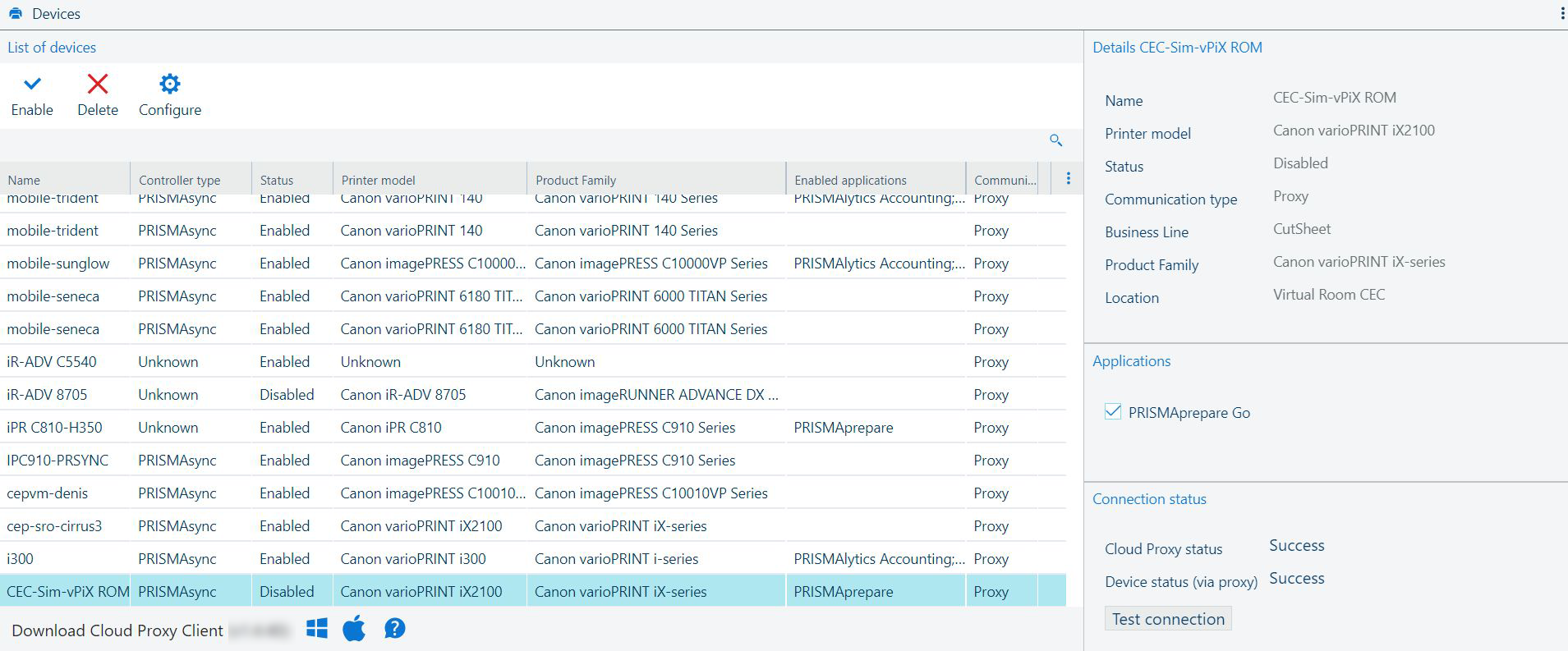
Die Symbolleiste enthält Aktionen, die mit den Geräten in der [List of devices] möglich sind.
Sie können festlegen, ob ein Gerät in den von Ihnen gesteuerten Anwendungen verwendet werden kann:
[Disable]:
Klicken Sie auf die Schaltfläche ![]() , um die Verwendung des Geräts zu untersagen.
, um die Verwendung des Geräts zu untersagen.
[Enable]:
Klicken Sie auf die Schaltfläche ![]() , um die Verwendung des Geräts zu erlauben.
, um die Verwendung des Geräts zu erlauben.
Sie können eines der Geräte löschen:
[Delete]:
Klicken Sie zum Löschen des Geräts auf die Schaltfläche ![]() .
.
Es erscheint ein Dialogfeld mit der Bitte um Bestätigung.
Wenn Sie versuchen, ein Gerät zu löschen, das an ein bezahltes Abonnement gebunden ist, wird die Gerätelizenz nicht freigegeben!
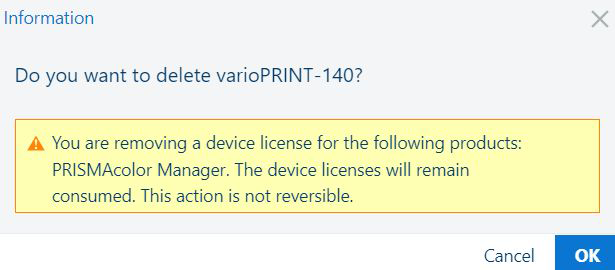
[Configure]:
Sie können den [Device configuration] -Arbeitsbereich für die von cloud proxy verwalteten Geräte öffnen.
Die Schaltfläche ![]() [Configure] hat drei Zustände:
[Configure] hat drei Zustände:
Nicht vorhanden für [Native] -Geräte.
Sichtbar und aktiviert für Geräte, die dem Drucken von Anwendungen zugeordnet sind.
Sichtbar und nicht aktiviert für alle anderen.
Für jedes Gerät werden folgende Informationen angezeigt:
|
Feld |
Beschriftung |
|---|---|
|
[Name] |
Name des Geräts. |
|
[Status] |
Status des Geräts:
|
|
[Printer model] |
Gerätemodell. |
|
[Hostname] |
Der Netzwerk-Hostname, falls verfügbar. |
|
[Serial Number] |
Die Seriennummer des Geräts. |
|
[Controller type] |
Typ des Controllers, der das Gerät steuert. Kann einer der folgenden Werte sein:
|
|
[Controller version] |
Version der Software des Controllers. |
|
[Print engine version] |
Version der auf dem Gerät installierten Software. |
|
[IP address] |
Die Netzwerk-IP-Adresse des Geräts. |
|
[Communication type] |
Art der Kommunikation zwischen der Anwendung und dem Gerät. Kann einer der folgenden Werte sein:
|
|
[Business line] |
Kann einer der folgenden Werte sein:
|
|
[Product family] |
Allgemeiner Name der Produktfamilie. |
|
[Location] |
Benutzerdefinierte optionale Informationen, wie bei der Geräteregistrierung angegeben. Sollte den physischen Standort des Geräts enthalten. |
|
[Aktivierte Anwendungen] |
Eine Liste mit allen auf diesem Gerät aktivierten [Applications]. |
Im Feld werden alle verfügbaren Informationen für das in der Tabelle [List of devices] ausgewählte Gerät angezeigt. Der Inhalt kann nicht bearbeitet werden.
Das Feld [Applications] enthält die Liste aller abonnierten Anwendungen.
Das in der [List of devices] ausgewählte Gerät ist für die ausgewählten Anwendungen verfügbar.
Sie können die Verwendung eines Geräts für eine bestimmte Anwendung in der Liste aktivieren/deaktivieren, indem Sie das entsprechende Kontrollkästchen aktivieren.
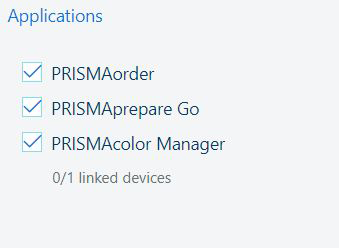
Bei einigen Anwendungen wird auch die Anzahl der verknüpften Geräte angezeigt.
Das [Connection status] bietet Informationen über die Verfügbarkeit des cloud proxy und der Geräte.
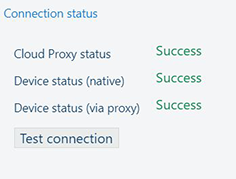
|
Feld |
Beschriftung |
|---|---|
|
[Cloud Proxy status] |
Verbindungsstatus: teilt Ihnen mit, ob cloud proxy erreichbar ist oder nicht. Der Status kann einer der folgenden sein:
|
|
Je nach Art der Verbindung zum PRISMA Home ist eine (oder sind beide) Zeilen vorhanden: [Device status (via proxy)] [Device status (native)] |
Verbindungsstatus: teilt Ihnen mit, ob das Gerät verbunden ist oder nicht. Der Status kann einer der folgenden sein:
|
|
Schaltfläche [Test connection] |
Klicken Sie auf die Schaltfläche [Test connection], falls die Verbindung zum Gerät unterbrochen wurde. |
Die Einstellung [Connection status] in der Hauptübersicht der Geräte kann mithilfe der Schaltfläche [Cloud Proxy status] manuell aktualisiert werden. Wenn Sie den Status [OK] nicht erhalten, müssen Sie zur Fehlerbehebung zu cloud proxy wechseln.
Bei Geräten, die von cloud proxy verwaltet werden, können Sie den [Device configuration] -Arbeitsbereich öffnen.
Über den [Device configuration] -Arbeitsbereich können Sie die Konfiguration eines registrierten Geräts visualisieren. Um ihn zu öffnen, müssen Sie zu ![]() navigieren.
navigieren.
Jedes Gerät liefert Informationen über seine Funktionen, z. B. [Finishers], [Queues] und [Output locations]. Wenn Sie über die entsprechende Rolle verfügen, können Sie die Verwendung bestimmter Veredler aktivieren oder deaktivieren, was wiederum zu einer Aktualisierung der verfügbaren [Output locations] führt.